O Twitter é uma rede social bem dinâmica. Mensagens com 140 caracteres vão e vêm com enorme velocidade, e os usuários do serviço de microblog acabam acumulando milhares de tweets postados dentro de pouquíssimo tempo. A rede também acaba comportando verdadeiras conversas, devido a estes fatores, e é muito fácil “perdermos o rumo”, não encontrarmos mais determinadas “conversas”, tweets antigos, e por aí vai.
O Twitter, porém, conta com uma ferramenta de busca avançada que permite que qualquer usuário localize não somente seus próprios posts, mas também os posts de qualquer outra conta (menos aquelas protegidas, claro). Esta busca avançada possui diversos filtros, e o usuário pode inclusive buscar por tweets postados dentro de determinado período.

Vamos agora a um rápido tutorial para que você saiba como utilizar a busca avançada do Twitter:
1) Acesse este link: https://twitter.com/search-advanced e você verá, então, uma página idêntica à abaixo:
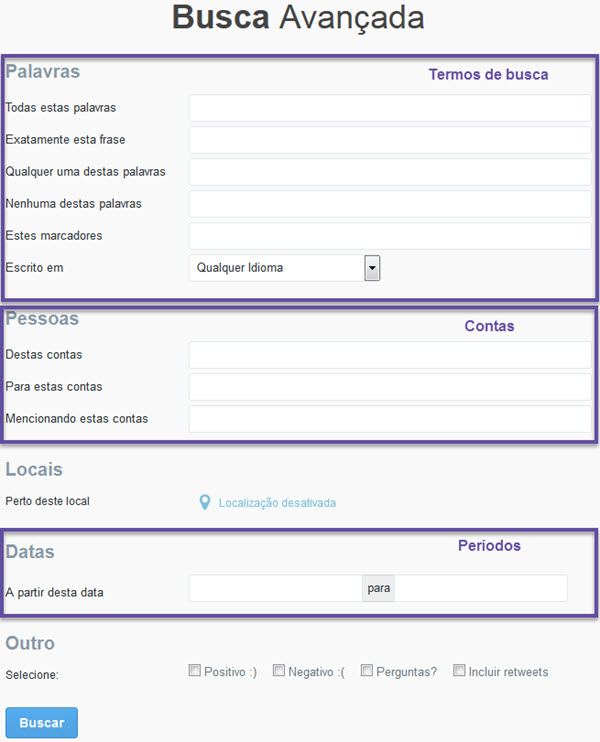
2) Observe que a partir daqui, tudo é bastante intuitivo. Podemos até mesmo dizer que as 3 principais áreas da pesquisa avançada do Twitter são as destacadas na imagem acima (“Palavras”, “Pessoas” e “Datas”). Por exemplo, você pode digitar qualquer termo de busca no campo “Todas estas palavras” (ou, então, em “Qualquer uma destas palavras”).
Feito isto, clique no botão “Buscar” e a ferramenta trará uma série de resultados, logo em seguida, ref. diversas contas/usuários do Twitter. Todos os resultados corresponderão aos termos informados, obviamente.
Você pode também refinar a pesquisa, fornecendo dados adicionais. Digamos que você deseja encontrar todos os posts que contenham determinada palavra ou até mesmo uma frase, postados por uma determinada conta.
Preencha, então, o campo “Todas estas palavras” com a palavra desejada (ou o campo “Exatamente esta frase”, com a tal frase) e, no campo “Destas contas”, informe a conta em questão (por exemplo, “siteCodigoFonte”). Clique no botão “Buscar” e os resultados serão apresentados logo a seguir, rapidamente.
De maneira similar, para buscar posts de um usuário em especial, preencha apenas o campo “Destas contas” com o usuário/perfil desejado e clique em “Buscar”.
3) Um outro exemplo prático: buscar todos os tweets do Código Fonte que contenham a frase “você sabia”, postados entre os dias 01/12/2014 e 05/01/2015: para isto, preencha o campo “Exatamente esta frase” com os termos “você sabia” (sem aspas), no campo “Destas contas”, informe “siteCodigoFonte” (também sem aspas), e na seção de “Datas”, informe o período acima mencionado. Clique em “Buscar”:
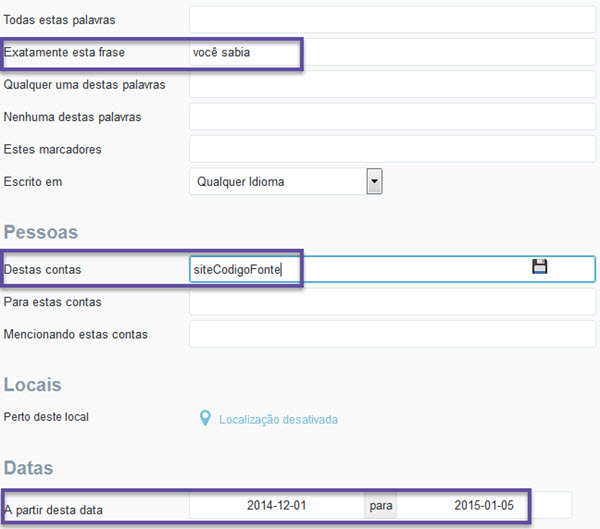
O resultado será apresentado rapidamente. Vale lembrar que você pode (e deve) realizar as adaptações necessárias, conforme suas necessidades. Também é possível, através da busca avançada, localizar posts em outros idiomas, localizar as “conversas”, as mensagens trocadas entre duas contas, usando os campos “Destas contas” e “Para estas contas”, etc.
Os campos também comportam mais de um termo de busca. Você deve separá-los com uma vírgula. Por exemplo:
- “Qualquer uma destas palavras”: apple,samsung,ces
O mesmo se aplica, por exemplo, ao campo “Destas contas”. É possível realizar buscas em mais de uma conta. Por exemplo: siteCodigoFonte, UOLTecnologia . E assim por diante.
Combine vários termos, de acordo com o que você deseja pesquisar, e você encontrará rapidamente o que procura.



